Naucz się dwóch prostych metod szybkiego Usuń ikonę bezpieczeństwa systemu Windows ze paska zadań w systemie Windows 11.
W systemie Windows 11 Security (wcześniej Windows Defender) jest domyślnym antywirusem. Niezależnie od tego, czy działa w tle, czy nie, zobaczysz ikonę powiadomienia o bezpieczeństwie systemu Windows na tacy systemowej paska zadań. Ta ikona powiadamia o wszelkich zdarzeniach bezpieczeństwa i pozwala szybko uzyskać dostęp do aplikacji Windows Security. Na przykład, jeśli wszystko w twoim systemie jest dobre, potrzebuje twojej uwagi lub coś jest nie tak, zobaczysz zielony znak wybuchowy, żółty znak ostrożności lub nakładkę ikony „X” odpowiednio na ikonie bezpieczeństwa systemu Windows. Na przykład możesz używać innego antywirusa, mieć niewielkie miejsce na pasku zadań itp. Bez względu na powód, jeśli nie chcesz, możesz dość łatwo ukryć ikonę bezpieczeństwa Windows na pasku zadań.
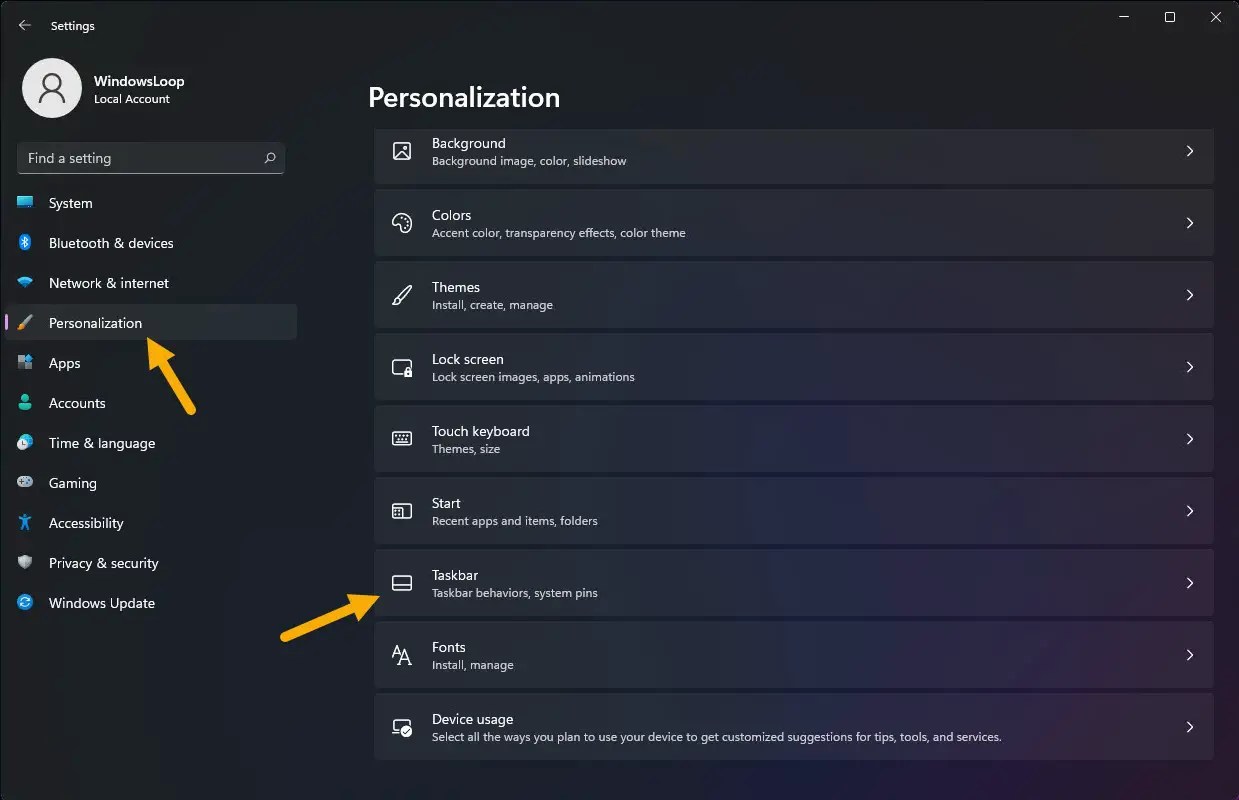
w tym szybkim i bezpośrednim przewodniku, ja pokaże ci ukryć Security ICon w systemie Windows w systemie Windows 11 Pasek zadań . Rozpocznijmy.
Usuń/ukryj ikonę bezpieczeństwa systemu Windows na pasku zadań za pomocą ustawień
Jak każda inna ikona systemu, możesz ukryć ikonę bezpieczeństwa Windows za pomocą opcji paska zadań w aplikacji Ustawienia. Oto jak.
Naciśnij „ Windows Key + i “, aby otworzyć Ustawienia App.go do opcji „ personalizacja “> „ PBAR “. Kliknij „ Inne ikony tracy systemowe ” Ikona zabezpieczeń Windows jest ukryta lub usuwana z tacki systemu zadań.
Szczegółowe kroki (z zrzutami ekranu)
Najpierw musimy otworzyć ustawienia paska zadań. Aby to zrobić, otwórz aplikację „ Ustawienia “, naciskając skrót „ Windows Key + I “. Po otwarciu przejdź do zakładki „ personalizacja ” na pasku bocznym, a następnie kliknij opcję „ pasek zadań ” na prawej stronie.
Uwaga : Możesz przejść do tej samej strony, klikając tarczową pasek, a następnie wybierając opcję „Zadanianie zadaniowe”.
Ikony “, aby ją rozwinąć. Następnie znajdź, a następnie wyłącz wyłącz ikona „ Windows Security Powiadomienie “. src=”https://i0.wp.com/windowsloop.com/wp-content/uploads/2022/07/remove-windows-security-notification-icon-on-taskbar-180722.jpg?resize=1024%2C734&ssl=1″>
to jest to. Dzięki temu ikona powiadomienia o bezpieczeństwie systemu Windows jest ukryta lub usuwana z tacki systemu zadań.
Usuń/ukryj ikonę bezpieczeństwa systemu Windows na pasku zadań za pomocą menedżera zadań
Jako alternatywę, możesz również usunąć ikonę bezpieczeństwa systemu Windows na pasku zadań, poprzez wyłączenie go na liście uruchamiania menedżera zadań. Dobrą rzeczą jest to, że może poprawić (potencjalnie) czas uruchamiania systemu. Oto jak.
kliknij prawym przyciskiem myszy ikona „ Windows ” na pasku zadań. Nazywana także „Ikona powiadomienia bezpieczeństwa systemu Windows”. Kliknij przycisk „ Wyłącz ” u góry. Z tym, że ikona powiadomienia o bezpieczeństwie systemu Windows jest wyłączona z uruchamiania . Ponowne uruchomienie komputer. ikona zabezpieczeń systemu Windows jest ukryta w Task Party System Tray.
Strony (z ekranami) 11 aplikacji uruchamiania, musimy otworzyć menedżera zadań. Aby to zrobić, kliknij prawym przyciskiem myszy ikonę „ Windows “, a następnie wybierz opcję „ Menedżer zadań “.
w oknie menedżera zadań, przejdź do zakładki „ startp ” w zakładce bocznej. Następnie znajdź i wybierz „ SecurityHealthSystray.exe ” lub „ ikona powiadomienia o bezpieczeństwie systemu Windows ” na prawym panelu.
Następnie kliknij przycisk „ wyłącz ” u góry.
, Zamknij okno TAKING i Uruchom ponownie komputer . Po ponownym uruchomieniu ikona powiadomienia bezpieczeństwa Windows jest ukryta na pasku zadań.
–
To jest. To takie proste jest usunięcie ikony powiadomienia bezpieczeństwa Windows z paska zadań Windows 11. Jeśli masz jakieś pytania lub potrzebujesz pomocy, skomentuj poniżej. Z przyjemnością pomogę.